Weiterleitungen auf search.bannabell.com eliminieren
Mac VirusAuch bekannt als: Bannabell Browserentführer
Der kostenlose Scanner prüft, ob Ihr Computer infiziert ist.
JETZT ENTFERNENUm das Produkt mit vollem Funktionsumfang nutzen zu können, müssen Sie eine Lizenz für Combo Cleaner erwerben. Auf 7 Tage beschränkte kostenlose Testversion verfügbar. Eigentümer und Betreiber von Combo Cleaner ist RCS LT, die Muttergesellschaft von PCRisk.
Was ist search.bannabell.com?
Search.bannabell.com ist eine gefälschte Suchmaschine, die angeblich in der Lage ist, Download- und Installationsprozesse zu optimieren und verbesserte Suchergebnisse zu erzielen. Nach dem Aussehen allein zu urteilen, ist search.bannabell.com Google, Yahoo, Bing und anderen legitimen Suchmaschinen sehr ähnlich.
Daher erregt es keinen unmittelbaren Verdacht und wird oft als legitim und funktional angesehen. Die Entwickler dieser Website bewerben sie jedoch durch Download- und Installations-Setups von Browserentführenden Anwendungen.
Diese Apps ändern die Browsereinstellungen ohne Zustimmung des Benutzers. Darüber hinaus beobachtet search.bannabell.com die Surfaktivitäten der Benutzer und sammelt so ihre persönlichen Daten.
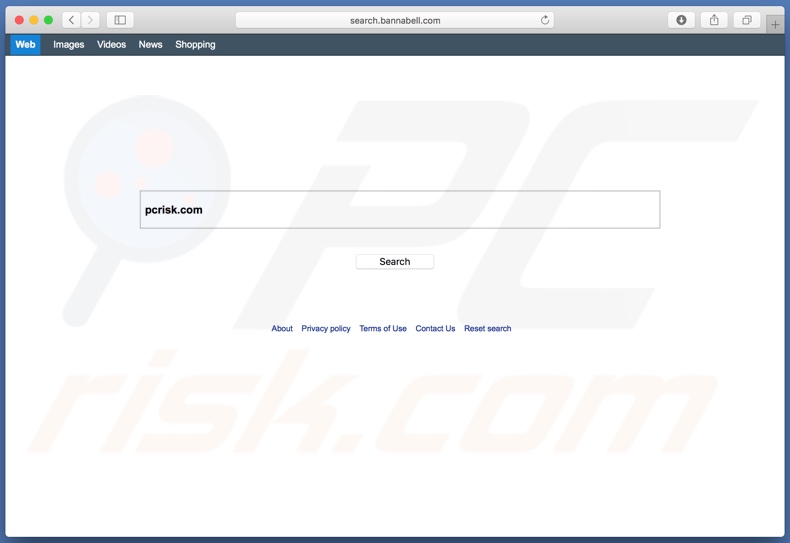
Betrügerische Setups richten sich in der Regel an Safari, Google Chrome, Mozilla Firefox und andere gängige Browser. Sie arbeiten, indem sie die Homepages des Browsers, die Standardsuchmaschinen und neue Registerkarten/Fenster-URLs - search.bannabell.com - zuweisen.
Darüber hinaus installieren sie zusätzliche Anwendungen und/oder Browser-Erweiterungen/Plug-ins. Diese "Helferobjekte" setzen alle von Benutzern vorgenommenen Änderungen zurück. Daher ist es unmöglich, die Kontrolle über den betroffenen Browser wiederherzustellen, es sei denn, die unerwünschten Ergänzungen werden deinstalliert.
Benutzer, die versuchen, einen entführten Browser zu verwenden, werden feststellen, dass jede neue Registerkarte/Fenster, die/das geöffnet wird und über die URL-Leiste sucht, an search.bannabell.com weitergeleitet wird. Dieses gefälschte Web-Suchwerkzeug kann jedoch keine Suchergebnisse generieren, daher leitet es zu search.yahoo.com - einer legitimen Suchmaschine - weiter. Solche unbefugten Weiterleitungen beeinträchtigen das Surferlebnis erheblich.
Darüber hinaus sammeln search.bannabell.com und seine "Helferobjekte" kontinuierlich Informationen über die Browserverhalten der Nutzer. Zu diesen Daten gehören besuchte Website-URLs, betrachtete Seiten, Suchmaschinenverlauf, IP-Adresse, Geo-Standorte und so weiter.
Entscheidend für das Verständnis ist, dass diese Daten personenbezogene Daten enthalten, die an Dritte (potenziell Cyberkriminelle) weitergegeben werden, um durch deren Missbrauch Einnahmen zu generieren. Dies kann zu schweren Datenschutzproblemen und sogar zu Identitätsdiebstahl führen.
Sollten Benutzer Weiterleitungen zu search.bannabell.com feststellen, wird ihnen empfohlen, alle verdächtigen Anwendungen und Browsererweiterungen/Plug-ins unverzüglich zu entfernen.
| Name | Bannabell Browserentführer |
| Art der Bedrohung | Mac Malware, Mac Virus |
| Bedienende IP-Adresse | 3.208.185.26 |
| Symptome | Ihr Mac wurde langsamer als normal, Sie sehen unerwünschte Pop-up-Werbung, Sie werden auf zwielichtige Websites weitergeleitet. |
| Verbreitungsmethoden | Betrügerische Pop-up-Anzeigen, kostenlose Software-Installationsprogramme (Bündelung), gefälschte Flash-Player Installationsprogramme, Torrent-Datei-Downloads. |
| Schaden | Verfolgung des Internetsurfens (potenzielle Datenschutzprobleme), Anzeige unerwünschter Werbung, Weiterleitung auf zwielichtige Websites, Verlust privater Informationen. |
| Entfernung |
Um mögliche Malware-Infektionen zu entfernen, scannen Sie Ihren Computer mit einer legitimen Antivirus-Software. Unsere Sicherheitsforscher empfehlen die Verwendung von Combo Cleaner. Combo Cleaner herunterladenDer kostenlose Scanner überprüft, ob Ihr Computer infiziert ist. Um das Produkt mit vollem Funktionsumfang nutzen zu können, müssen Sie eine Lizenz für Combo Cleaner erwerben. Auf 7 Tage beschränkte kostenlose Testversion verfügbar. Eigentümer und Betreiber von Combo Cleaner ist RCS LT, die Muttergesellschaft von PCRisk. |
Die meisten gefälschten Suchmaschinen sind sehr ähnlich. Search.pardessov.com, search.searcherzip.com, search.globalsearch.pw sind Beispiele für Internetsuchmaschinen, die mit search.bannabell.com identisch sind.
Sie bieten in der Regel verbesserte Suchergebnisse, oft mit einigen zusätzlichen "nützlichen" Funktionen (z.B. Download/Installation von Prozessoptimierern, Wettervorhersagen, schneller Zugriff auf aktuelle Nachrichten usw.). Gefälschte Internet-Suchwerkzeuge versuchen, den Eindruck von Legitimität zu vermitteln und gelingen dies häufig. Ihr einziger Zweck ist es jedoch, Gewinn für ihre Entwickler zu generieren, daher sind alle beworbenen Features in der Regel nicht funktionsfähig.
Stattdessen führen diese betrügerischen Suchmaschinen zu Weiterleitungen auf verkaufsbasierte, unzuverlässige, bösartige Websites und zum Sammeln privater Daten.
Wie hat search.bannabell.com auf meinem Computer installiert?
Wie in der Einleitung erwähnt, wird search.bannabell.com durch betrügerische Download-/Installations-Setups gefördert. Diese irreführende Marketingtechnik wird als "Bündelung" bezeichnet.
Die Tendenz der Benutzer, sich durch diese Prozesse zu stürzen, ermöglicht es Entwicklern von bösartigen Inhalten, ihre Produkte zu verbreiten. Alle Informationen darüber, wie eine Anwendung oder eine Browsererweiterung/ein Plug-in funktioniert (z.B. Browsereinstellungen ändern, Daten verfolgen usw.), sind in langen Download-/Installationsbedingungen verborgen oder in anderen ähnlichen Bereichen versteckt.
In den meisten Fällen ist es möglich, das Herunterladen/Installieren dieser bösartigen Ergänzungen abzulehnen, aber diese Optionen befinden sich oft in den Einstellungen "Benutzerdefiniert/Erweitert". Durch hastiges Handeln und das Überspringen von Download- und Installationsschritten können Benutzer unbeabsichtigt unerwünschte Inhalte in ihren Systemen zulassen. Dadurch werden ihre Browser und Geräte verschiedenen Invasionen/Infektionen ausgesetzt und ihre Privatsphäre gefährdet.
Wie kann man die Installation von potenziell unerwünschten Anwendungen vermeiden?
Es wird dringend empfohlen, nur offizielle und verifizierte Downloadquellen zu verwenden. Da potenziell unerwünschte Anwendungen (PUAs) mit gewöhnlicher Software "gebündelt" verteilt werden, sollten Benutzer ihre Downloadquellen sorgfältig auswählen und bei der Installation vorsichtig sein.
Download- und Installationsbedingungen sollten gelesen werden, alle Fenster/Schritte dieser Prozesse analysiert werden. Es wird auch empfohlen, die Einstellungen "Benutzerdefiniert/Erweitert" zu verwenden, um das Herunterladen/Installieren zusätzlicher Inhalte abzulehnen.
Aufdringliche Werbung ist auch dafür bekannt, dass sie unerwünschte Anwendungen verbreitet. Normalerweise werden sie auf kompromittierten Webseiten gehostet oder von PUAs vom Typ Adware bereitgestellt.
Sie können Skripte ausführen, um unerwünschte Downloads/Installationen von unerwünschten Inhalten durchzuführen. Daher sollten Nutzer darauf verzichten, auf verschiedene Anzeigen zu klicken, da der aufdringliche Typ in der Regel absolut normal aussieht.
Sie leiten jedoch auf zweifelhafte Websites (z.B. Pornografie, Erwachsenen-Dating, Glücksspiel und ähnliches) weiter. Sollten Benutzer auf verdächtige Weiterleitungen stoßen, wird ihnen dringend empfohlen, ihre Systeme zu überprüfen und alle verdächtigen Anwendungen und/oder Browser-Erweiterungen/Plug-ins zu entfernen.
Wenn Ihr Computer bereits mit Browserentführern infiziert ist, empfehlen wir Ihnen, einen Scan mit Combo Cleaner Antivirus für Windows durchzuführen, um diese automatisch zu entfernen.
Website zur Förderung von search.bannabell.com:
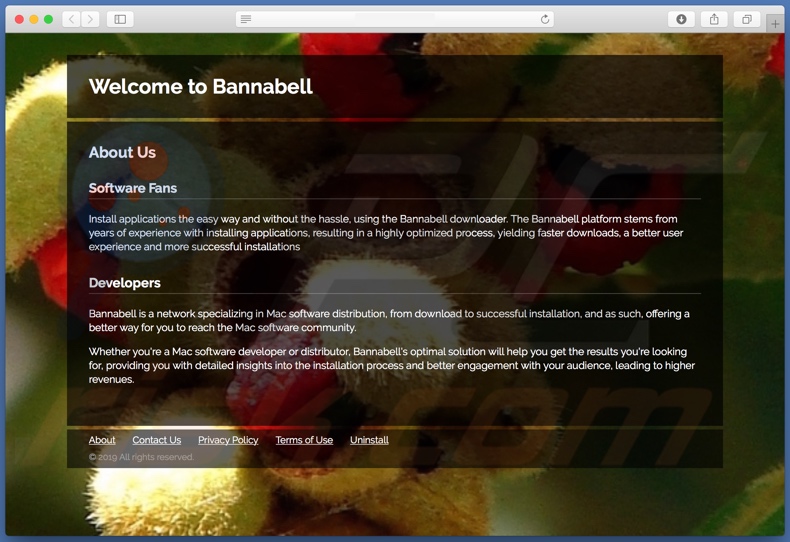
Umgehende automatische Entfernung von Malware:
Die manuelle Entfernung einer Bedrohung kann ein langer und komplizierter Prozess sein, der fortgeschrittene Computerkenntnisse voraussetzt. Combo Cleaner ist ein professionelles, automatisches Malware-Entfernungstool, das zur Entfernung von Malware empfohlen wird. Laden Sie es durch Anklicken der untenstehenden Schaltfläche herunter:
LADEN Sie Combo Cleaner herunterIndem Sie Software, die auf dieser Internetseite aufgeführt ist, herunterladen, stimmen Sie unseren Datenschutzbestimmungen und Nutzungsbedingungen zu. Der kostenlose Scanner überprüft, ob Ihr Computer infiziert ist. Um das Produkt mit vollem Funktionsumfang nutzen zu können, müssen Sie eine Lizenz für Combo Cleaner erwerben. Auf 7 Tage beschränkte kostenlose Testversion verfügbar. Eigentümer und Betreiber von Combo Cleaner ist RCS LT, die Muttergesellschaft von PCRisk.
Schnellmenü:
- Was ist search.bannabell.com?
- SCHRITT 1. Mit search.bannabell.com verwandte Dateien und Ordner von OSX entfernen.
- SCHRITT 2. Die search.bannabell.com Weiterleitungen von Safari entfernen.
- SCHRITT 3. Den search.bannabell.com Browserentführer von Google Chrome entfernen.
- SCHRITT 4. Die search.bannabell.com Homepage und Standardsuchmaschine von Mozilla Firefox entfernen.
Das Video zeigt, wie man Adware und Browserentführer von einem Mac Computer entfernt:
search.bannabell.com Weiterleitungsentfernung:
Mit search.bannabell.com verwandte, potenziell unerwünschte Anwendungen von Ihrem "Programme" Ordner entfernen:

Klicken Sie auf das Finder Symbol. Im Finder Fenster, wählen Sie "Programme". Im Anwendungen Ordner, suchen Sie nach “MPlayerX”,“NicePlayer”, oder anderen verdächtigen Anwendungen und ziehen sie diese in den Papierkorb. Nachdem Sie die potenziell unerwünschte(n) Anwendung(en) entfernt haben, die online Werbung verursachen, scannen Sie Ihren Mac auf verbleibende, unerwünschte Komponenten.
LADEN Sie die Entfernungssoftware herunter
Combo Cleaner überprüft, ob Ihr Computer infiziert ist. Um das Produkt mit vollem Funktionsumfang nutzen zu können, müssen Sie eine Lizenz für Combo Cleaner erwerben. Auf 7 Tage beschränkte kostenlose Testversion verfügbar. Eigentümer und Betreiber von Combo Cleaner ist RCS LT, die Muttergesellschaft von PCRisk.
Bannabell Browserentführer bezogene Dateien und Ordner entfernen:

Klicken Sie auf das Finder Symbol aus der Menüleiste, wählen Sie Gehen und klicken Sie auf Zum Ordner gehen...
 Suchen Sie nach Dateien, die von werbefinanzierter Software erzeugt wurden im /Library/LaunchAgents Ordner:
Suchen Sie nach Dateien, die von werbefinanzierter Software erzeugt wurden im /Library/LaunchAgents Ordner:

Im Gehen zu Ordner...Leiste, geben Sie ein: /Library/LaunchAgents
 Im "LaunchAgents" Ordner, suchen Sie nach allen kürzlich hinzugefügten, verdächtigen Dateien und legen Sie diese in den Papierkorb. Beispiele für Dateien, die von werbefinanzierter Software erzeugt wurden - "installmac.AppRemoval.plist", "myppes.download.plist", "mykotlerino.ltvbit.plist", "kuklorest.update.plist", etc. Werbefinanzierte Software installiert häufig mehrere Dateien mit dem gleichen String.
Im "LaunchAgents" Ordner, suchen Sie nach allen kürzlich hinzugefügten, verdächtigen Dateien und legen Sie diese in den Papierkorb. Beispiele für Dateien, die von werbefinanzierter Software erzeugt wurden - "installmac.AppRemoval.plist", "myppes.download.plist", "mykotlerino.ltvbit.plist", "kuklorest.update.plist", etc. Werbefinanzierte Software installiert häufig mehrere Dateien mit dem gleichen String.
 Suchen Sie nach Dateien, die von werbefinanzierter Software erzeugt wurden im /Library/Application Support Ordner:
Suchen Sie nach Dateien, die von werbefinanzierter Software erzeugt wurden im /Library/Application Support Ordner:

In der Gehen zu Ordner...Leiste, geben Sie ein: /Library/Application Support
 Im "Application Support" Ordner, suchen Sie nach allen kürzlich hinzugefügten, verdächtigen Ordnern. Zum Beispiel "MplayerX" oder "NicePlayer" und legen Sie diese Ordner in den Papierkorb.
Im "Application Support" Ordner, suchen Sie nach allen kürzlich hinzugefügten, verdächtigen Ordnern. Zum Beispiel "MplayerX" oder "NicePlayer" und legen Sie diese Ordner in den Papierkorb.
 Suchen Sie nach Dateien, die von werbefinanzierter Software erzeugt wurden im ~/Library/LaunchAgents Ordner:
Suchen Sie nach Dateien, die von werbefinanzierter Software erzeugt wurden im ~/Library/LaunchAgents Ordner:

In der Gehen zu Ordner Leiste, geben Sie ein: ~/Library/LaunchAgents

Im "LaunchAgents" Ordner, suchen Sie nach allen kürzlich hinzugefügten, verdächtigen Dateien und bewegen Sie diese Ordner in den Papierkorb. Beispiele für Dateien, die von werbefinanzierter Software erzeugt wurden - "installmac.AppRemoval.plist", "myppes.download.plist", "mykotlerino.ltvbit.plist", "kuklorest.update.plist", etc. Werbefinanzierte Software installiert häufig mehrere Dateien mit dem gleichen String.
 Suchen Sie nach Dateien, die von werbefinanzierter Software erzeugt wurden im /Library/LaunchDaemons Ordner:
Suchen Sie nach Dateien, die von werbefinanzierter Software erzeugt wurden im /Library/LaunchDaemons Ordner:
 In der Gehen zu Ordner Leiste, geben Sie ein: ~/Library/LaunchDaemons
In der Gehen zu Ordner Leiste, geben Sie ein: ~/Library/LaunchDaemons

Im "LaunchDaemons" Ordner, suchen Sie nach allen kürzlich hinzugefügten, verdächtigen Dateien. Zum Beispiel "com.aoudad.net-preferences.plist", "com.myppes.net-preferences.plist", "com.kuklorest.net-preferences.plist", "com.avickUpd.plist", etc., und legen Sie diese in den Papierkorb.
 Scannen Sie Ihren Computer mit Combo Cleaner:
Scannen Sie Ihren Computer mit Combo Cleaner:
Wenn Sie alle Schritte in der richtigen Reihenfolge befolgt haben, sollte Ihr Mac frei von Infektionen sein. Um sicherzustellen, dass Ihr System nicht infiziert ist, scannen Sie es mit Combo Cleaner Antivirus. HIER herunterladen. Nach dem Herunterladen der Datei, klicken Sie auf das Installationsprogramm combocleaner.dmg. Ziehen Sie im geöffneten Fenster das Symbol Combo Cleaner auf das Symbol Anwendungen und legen Sie es dort ab. Öffnen Sie jetzt Ihr Launchpad und klicken Sie auf das Symbol Combo Cleaner. Warten Sie, bis Combo Cleaner seine Virendatenbank aktualisiert hat und klicken Sie auf die Schaltfläche „Combo Scan starten“.

Combo Cleaner scannt Ihren Mac jetzt auf Infektionen mit Malware. Wenn der Antivirus-Scan „Keine Bedrohungen gefunden“ anzeigt, heißt das, dass Sie mit dem Entfernungsleitfaden fortfahren können. Andernfalls wird empfohlen, alle gefundenen Infektionen vorher zu entfernen.

Nachdem Dateien und Ordner entfernt wurden, die von dieser werbefinanzierten Software erzeugt wurden, entfernen Sie weiter falsche Erweiterungen von Ihren Internetbrowsern.
Bannabell Browserentführer Startseiten und Standard Internetsuchmaschinen von Internetbrowsern:
Bannabell Browserentführer bezogene Safari Erweiterungen entfernen:

Öffnen Sie den Safari Browser. Aus der Menüleiste wählen Sie "Safari" und klicken Sie auf "Benutzereinstellungen...".

Im Benutzereinstellungen Fenster wählen Sie "Erweiterungen" und suchen Sie nach kürzlich installierten, verdächtigen Erweiterungen. Wenn Sie sie gefunden haben, klicken Sie auf "Deinstallieren" Symbol daneben. Beachten Sie, dass Sie alle Erweiterungen sicher von ihrem Safari Browser deinstallieren können. Keine davon sind unabdingbar für die normale Funktion des Browsers.
Startseite ändern:

Im „Benutzereinstellungen„ Fenster, wählen Sie den „Allgemein„ Reiter. Um Ihre Startseite festzulegen, geben Sie die URL der bevorzugten Internetseite (zum Beispiel: www.google.com) im Startseitenfeld ein. Sie können auch auf das „Aktuelle Seite festlegen„ Symbol klicken, falls Sie Ihre Startseite auf die Internetseite festlegen wollen, die Sie aktuell besuchen.
Standardsuchmaschine ändern:

Im „Benutzereinstellungen" Fenster, wählen Sie den „Suchen" Reiter. Hier finden Sie ein Klappmenü namens „Suchmaschine": Wählen Sie einfach Ihre bevorzugte Suchmaschine aus dem Klappmenü aus.
- Falls Sie weiterhin Probleme mit Browserweiterleitungen und unerwünschter Werbung haben - Safari zurücksetzen.
 Bösartige Programmerweiterungen von Mozilla Firefox entfernen:
Bösartige Programmerweiterungen von Mozilla Firefox entfernen:
Bannabell Browserentführer bezogene Mozilla Firefox Zusätze entfernen:

Öffen Sie Ihren Mozilla Firefox Browser. In der oberen rechten Ecke des Bildschirms, klicken Sie auf das "Menü öffnen" (drei horizontale Linien) Symbol. Aus dem geöffneten Menü wählen Sie "Zusätze".

Wählen Sie den "Erweiterungen" Reiter und suchen Sie nach allen kürzlich installierten, verdächtigen Zusätzen. Wenn Sie sie gefunden haben, klicken Sie auf das "Entfernen" Symbol daneben. Beachten Sie, dass Sie alle Erweiterungen deinstallieren von Ihrem Mozilla Firefox Browser entfernen können - keine davon sind unabdingbar für die normale Funktion des Browsers.
Startseite ändern:

Um Ihre Startseite zu ändern, klicken Sie auf das „Menü Öffnen„ (drei horizontale Linien) Symbol und wählen Sie „Benutzereinstellungen„ aus dem Klappmenü. Um Ihre Startseite festzulegen, geben Sie die URL der bevorzugten Internetseite (zum Beispiel: www.google.com) im Startseitenfeld ein.
Standardsuchmaschine ändern:

In der URL Adressleisten, geben Sie "about:config" ein und klicken Sie auf das "I'll be careful, I promise!" Symbol.

Im „Suchen:" Feld, geben Sie den Namen des Browserentführers ein. Machen Sie einen Rechtsklick auf die gefundenen Präferenzen und klicken Sie auf „Zurücksetzen" im Klappmenü.
- Falls Sie weiterhin Probleme mit Browserweiterleitungen und unerwünschter Werbung haben - Mozilla Firefox zurücksetzen.
 Bösartige Erweiterungen von Google Chrome entfernen:
Bösartige Erweiterungen von Google Chrome entfernen:
Bannabell Browserentführer bezogene Google Chrome Zusätze entfernen:

Öffnen Sie Google Chrome und klicken Sie auf das "Chrome Menü" (drei horizontale Linien) Symbol, das sich in der rechten oberen Ecke des Browserfensters befindet. Vom Klappmenü wählen Sie "Mehr Hilfsmittel" und wählen Sie "Erweiterungen".

Im "Erweiterungen" Fenster, suchen Sie nach allen kürzlich installierten, versächtigen Zusätzen. Wenn Sie sie gefunden haben, klicken Sie auf das "Papierkorb" Symbol daneben. Beachten Sie, dass Sie alle Erweiterungen sicher von Ihrem Google Chrome Browser entfernen können - keine davon sind unabdingbar für die normale Funktion des Browsers.
Startseite ändern:

Klicken Sie auf das „Chrome Menü„ (drei horizontale Linien) Symbol und wählen Sie „Einstellungen„. Im „Beim Start„ Abschnitt, klicken Sie auf die „Seiten einstellen„ Verknüpfung nahe der „Eine bestimmte Seite, oder eine Reihe von Seiten öffnen“ Option. Entfernen Sie die URL des Browserentführers (zum Beispiel trovi.com) und geben Sie Ihre bevorzugte URL ein (zum Beispiel google.com).
Standardsuchmaschine ändern:

Klicken Sie auf das "Chrome Menü" (drei horizontale Linien) Symbol und wählen Sie "Einstellungen". Im "Suchen" Abschnitt, klicken Sie auf "Suchmaschinen veralten..." Symbol. Im geöffneten Fenster, entfernen Sie unerwünschte Internetsuchmaschinen, indem Sie auf das "X" Symbol daneben klicken. Wählen Sie Ihre bevorzugte Internetsuchmaschine aus der Liste und klicken Sie auf das "Als Standard verwenden" Symbol daneben.
- Falls Sie weiterhin Probleme mit Browserweiterleitungen und unerwünschter Werbung haben - Google Chrome zurücksetzen.
Teilen:

Tomas Meskauskas
Erfahrener Sicherheitsforscher, professioneller Malware-Analyst
Meine Leidenschaft gilt der Computersicherheit und -technologie. Ich habe mehr als 10 Jahre Erfahrung in verschiedenen Unternehmen im Zusammenhang mit der Lösung computertechnischer Probleme und der Internetsicherheit. Seit 2010 arbeite ich als Autor und Redakteur für PCrisk. Folgen Sie mir auf Twitter und LinkedIn, um über die neuesten Bedrohungen der Online-Sicherheit informiert zu bleiben.
Das Sicherheitsportal PCrisk wird von der Firma RCS LT bereitgestellt.
Gemeinsam klären Sicherheitsforscher Computerbenutzer über die neuesten Online-Sicherheitsbedrohungen auf. Weitere Informationen über das Unternehmen RCS LT.
Unsere Anleitungen zur Entfernung von Malware sind kostenlos. Wenn Sie uns jedoch unterstützen möchten, können Sie uns eine Spende schicken.
SpendenDas Sicherheitsportal PCrisk wird von der Firma RCS LT bereitgestellt.
Gemeinsam klären Sicherheitsforscher Computerbenutzer über die neuesten Online-Sicherheitsbedrohungen auf. Weitere Informationen über das Unternehmen RCS LT.
Unsere Anleitungen zur Entfernung von Malware sind kostenlos. Wenn Sie uns jedoch unterstützen möchten, können Sie uns eine Spende schicken.
Spenden
▼ Diskussion einblenden